Реклама
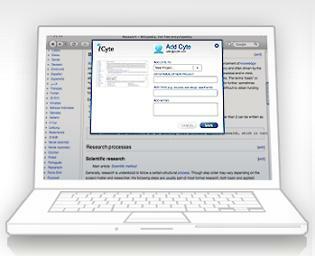 У неком тренутку, многи од нас ће морати да ураде нека истраживања, провуку се кроз десетине веб локација или попут мене; написати чланак. Да ли сте се икада нашли са петнаестак картица отворених у вашем прегледачу; а све то садржи исјечке информација за које се надате да ће их саставити у нешто корисно? Само је праћење свих тих картица довољно тешко - и штампање свих њих? Заборави на то.
У неком тренутку, многи од нас ће морати да ураде нека истраживања, провуку се кроз десетине веб локација или попут мене; написати чланак. Да ли сте се икада нашли са петнаестак картица отворених у вашем прегледачу; а све то садржи исјечке информација за које се надате да ће их саставити у нешто корисно? Само је праћење свих тих картица довољно тешко - и штампање свих њих? Заборави на то.
иЦите је додатак за прегледач који омогућава снимање веб страница, означавање текста и њихово чување на вашем налогу.
Прво идите на иЦите.цом и кликните на велико „˜Креирајте дугме за налог‘. Затим, занемарујући могућност креирања налога, одаберите прегледач са леве стране екрана. Подржавају је Фирефок и Интернет Екплорер 7 и 8. Нажалост, не постоји могућност Цхроме-а.
Када започне преузимање, од вас ће се тражити да затворите све прозоре прегледача. То морате да учините како би се инсталација завршила.
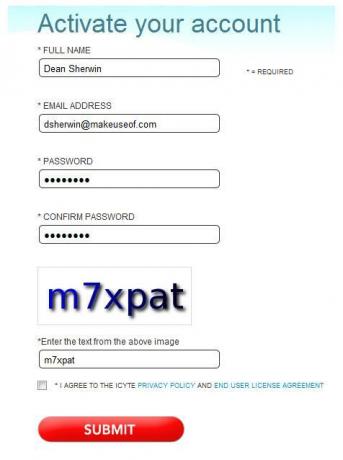
Када то учините, поново отворите прегледач. То би вас аутоматски требало одвести на веб локацију иЦите где ћете од вас тражити да отворите налог. Ако вам то не донесе аутоматски, идите на „˜
Направи налог'Страницу на којој сте прво преузели додатак и тамо створили налог. Као што видите са снимка заслона, потребно је само неколико информација за снимање веб страница и нема потврду е-поште коју је потребно преузети. Након што то учините, можете почети са употребом иЦите-а.Идите на веб страницу коју желите да сачувате. Ако се на страници налази неко од посебно релевантних страница, означите је мишем као што бисте хтјели копирати и залијепити. Док је текст означен, кликните иЦите дугме на врху прегледача на иЦите алатној траци. Отвориће се прозор.
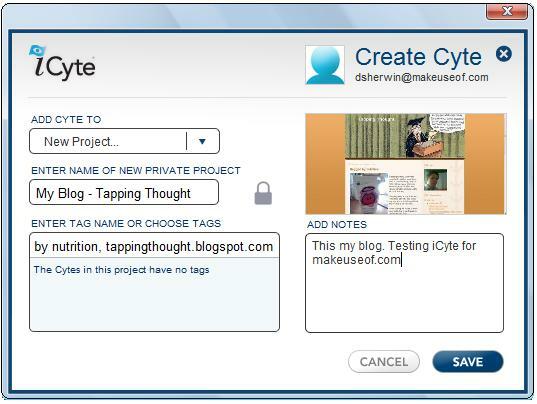
Помоћу овог прозора унесите име пројекта. Тако, на пример, ако истражујете цене летова, унесите „˜“Планирање одмора 12 бесплатних Виндовс апликација за бесплатно планирање вашег одмораВиндовс 10 вам може помоћи да испланирате следећи одмор. Иако путовање неће бити бесплатно, ове апликације јесу! Показаћемо вам како да планирате следећу авантуру од почетка до циља. Опширније „Или ако истражујете есеј, унесите у наслов наведеног есеја. Ако већ имате постојећи пројекат којем желите додати, кликните стрелицу са стране траке за унос текста и одаберите одговарајући пројекат. Након тога можете унијети ознаке и биљешке о веб страници коју спремате. Када сте задовољни са свиме, кликните на „Сачувај“ и снимили сте веб страницу.
Да бисте погледали веб странице и истакнути текст који сте спремили, кликните на дугме „Прикажи цисте“ на иЦите траци са алаткама. Ово ће отворити бочну траку у прегледачу са списком свих различитих пројеката и „иЦитес“. Лако их је препознати због снимака екрана, али можете брзо да их пронађете помоћу траке за претрагу. На снимку заслона можете видети да сам сачувао Ците почетну страницу МакеУсеОф.цом и пар мог личног блога.

Кликом на један од ових „иЦита“, прегледач ће учитати Ците у његовом пуном облику. Квалитета је невероватна и изгледа једнако као и када прегледавате стварну веб страницу. Све линкове и дугмад у Ците-у могу се кликнути и учитати њихове странице у нову картицу. Дуж врха Ците постоји опција „˜Прегледајте уживо“. Ово ће вас довести до оригиналне странице Ците.
Све у свему, иЦите је одличан алат за оне који много истражују и требају негде да сачувају све своје податке без штампања остатака страница. Знате ли какав сличан алат? Цитирајте то у коментарима!
Моје име је Деан Схервин. Ја сам слободни писац специјализован за технологију, културу, политику, практичне поступке и све остале супер чудне ствари. Почео сам давати допринос МУО-у у јулу 2009. године. Волим конзолне видео игре и знао сам играти чудно ММО. Међутим, моја права страст је писање и читање о технологији и еволуцији наших брзих…